[视频]如何利用ppt制作拖影封面效果
关于学校2015如何利用ppt制作拖影封面效果,期待您的经验分享,当代劳模,所有人都应该向你学习
!
 tzyzxxdjzx 2017-10-18 12:56:11 3057人看过 分享经验到微博
tzyzxxdjzx 2017-10-18 12:56:11 3057人看过 分享经验到微博更新:2024-03-31 10:14:08头条经验
来自世纪佳缘https://www.jiayuan.com/的优秀用户tzyzxxdjzx,于2017-10-18在生活百科知识平台总结分享了一篇关于“如何利用ppt制作拖影封面效果小米”的经验,非常感谢tzyzxxdjzx的辛苦付出,他总结的解决技巧方法及常用办法如下:
 [图]2/6
[图]2/6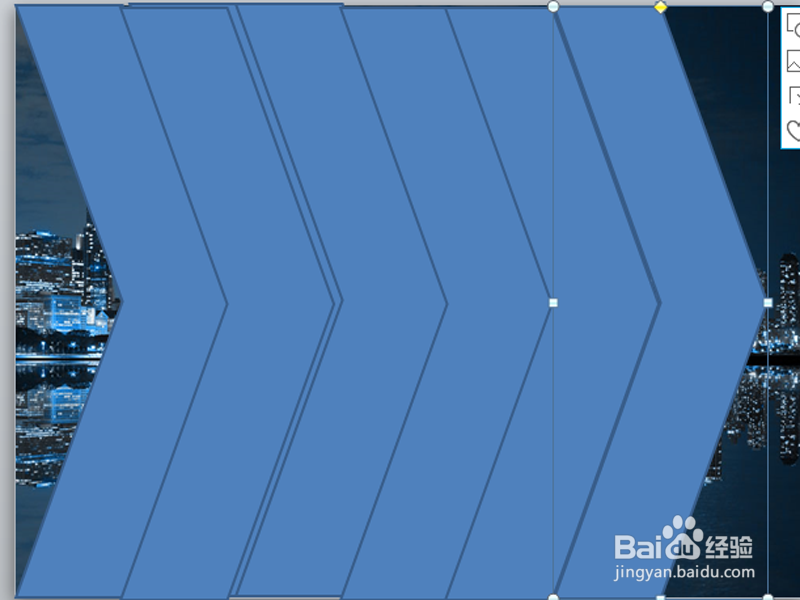 [图]3/6
[图]3/6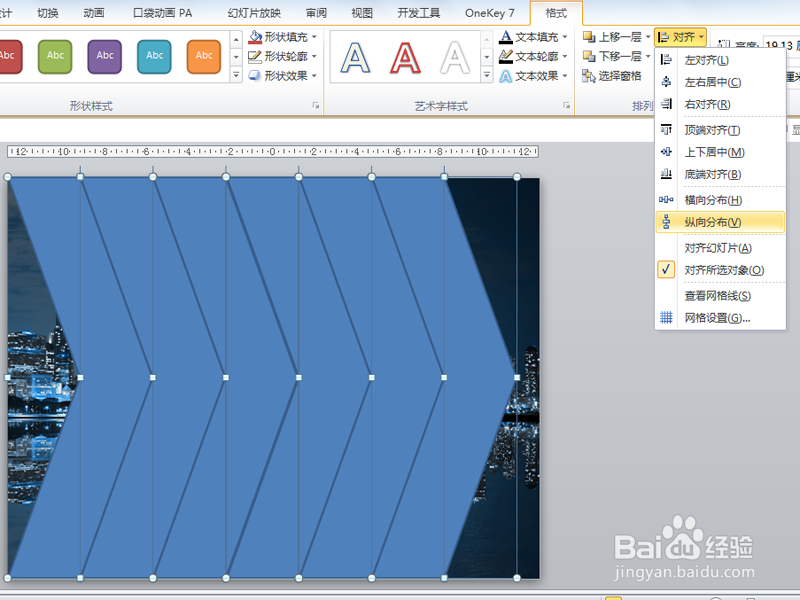 [图]4/6
[图]4/6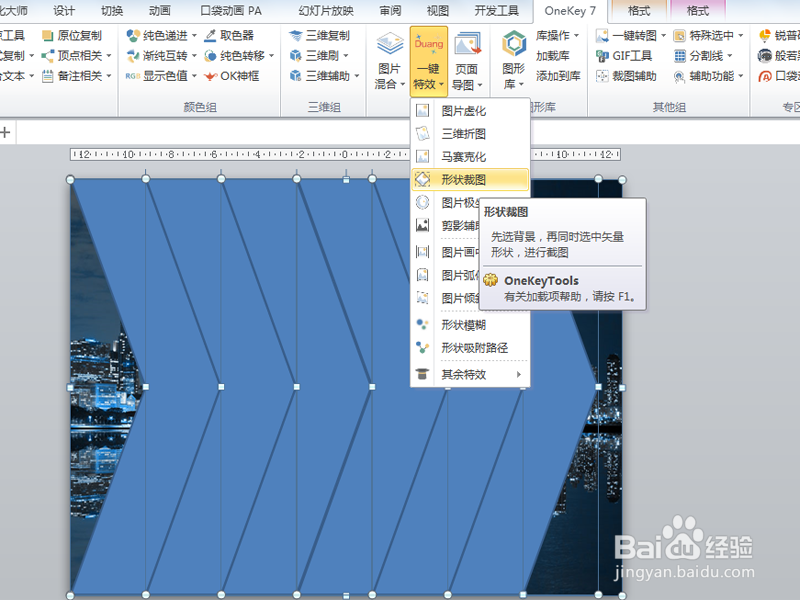 [图]5/6
[图]5/6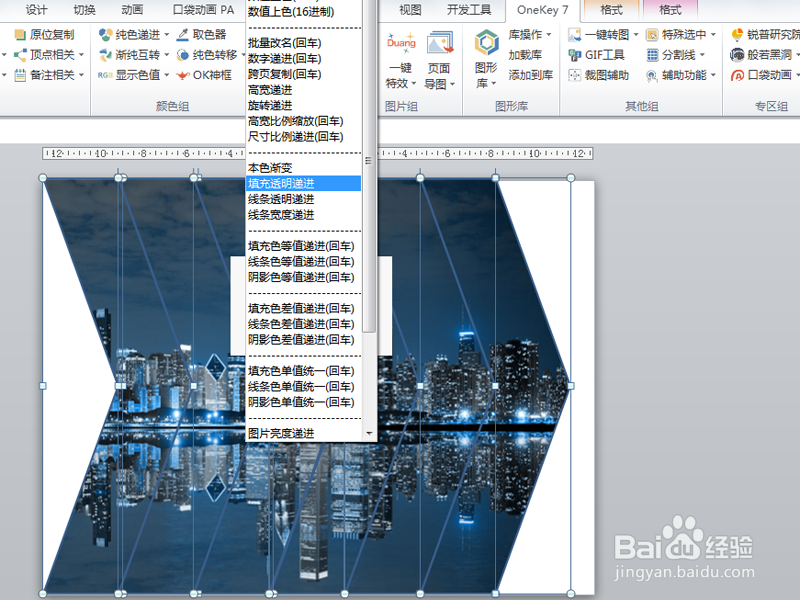 [图]6/6
[图]6/6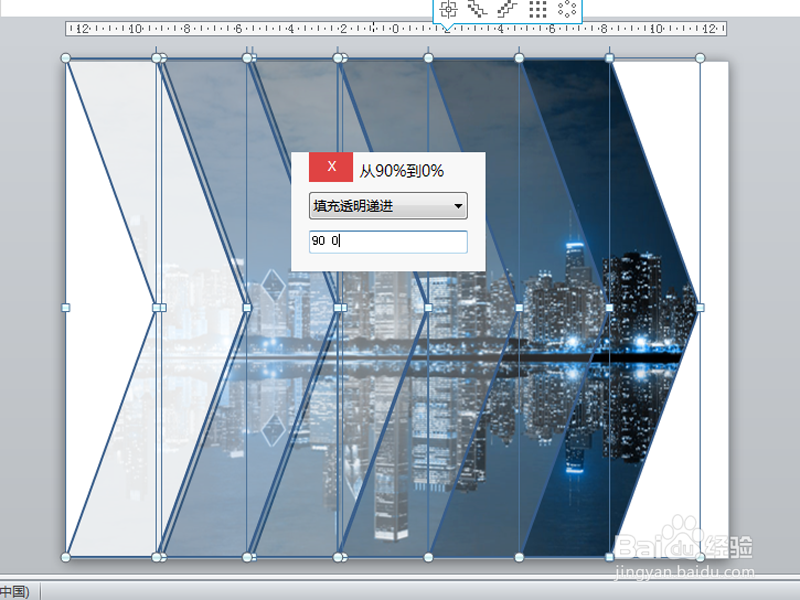 [图]
[图]
利用ppt制作拖影封面效果,主要利用onekey插件,现在就分享操作的步骤和截图,本经验仅供参考使用。
工具/原料
ppt2010方法/步骤
1/6分步阅读首先启动ppt2010,执行插入-图片命令,插入一张图片,调整其大小。
 [图]2/6
[图]2/6执行插入-形状命令,从中选择燕尾形并绘制该图形,按住ctrl键复制五个
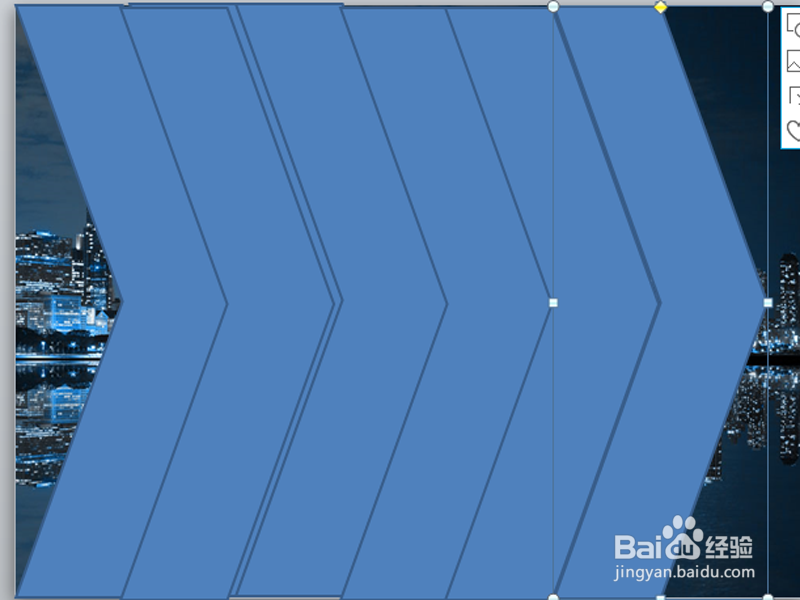 [图]3/6
[图]3/6选择所有的图形,执行格式-对齐命令,分别设置顶端对齐、横向分布、纵向分布。
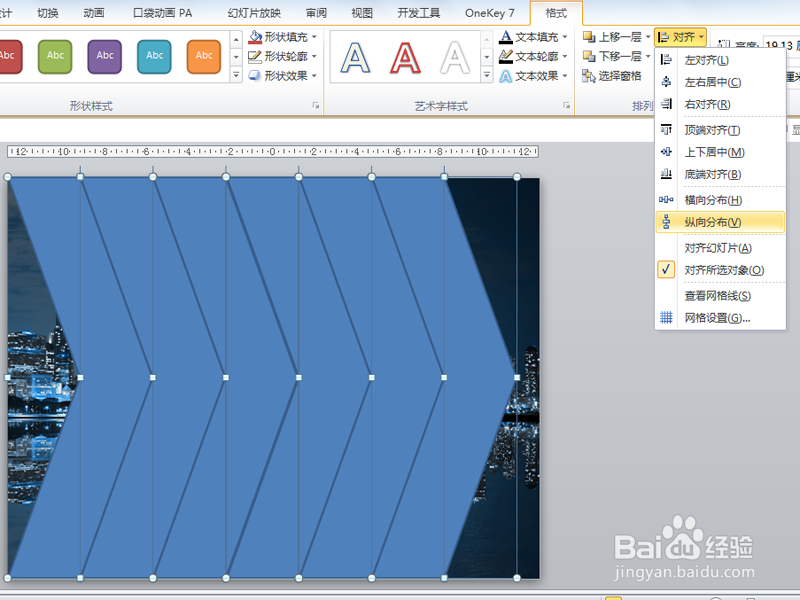 [图]4/6
[图]4/6选择所有的图形和图片,执行onekey7-一键特效-形状裁图命令,接着删除背景图片。
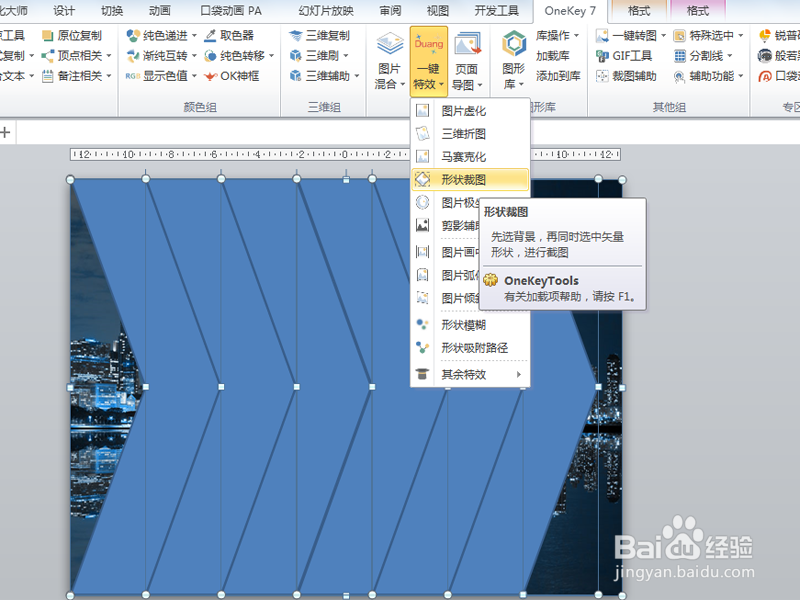 [图]5/6
[图]5/6选择所有的图形,执行ok神框命令,在弹出的对话框中选择填充透明递进选项。
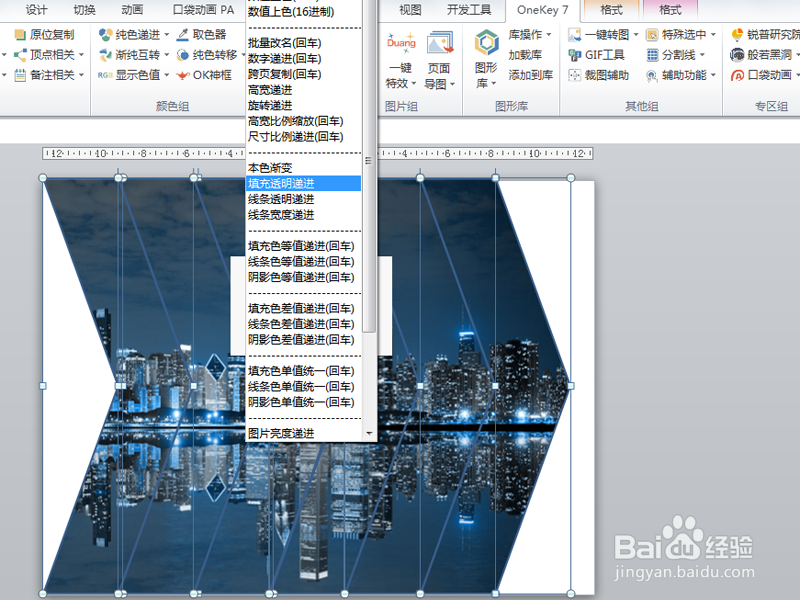 [图]6/6
[图]6/6设置角度为90-0,点击关闭按钮,执行格式-形状轮廓命令,设置无轮廓,这样拖影封面制作完成。
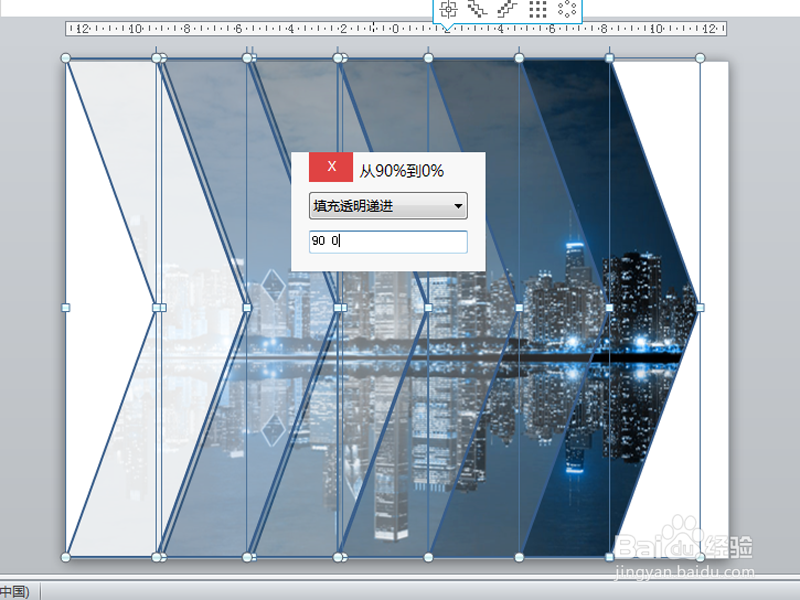 [图]
[图]编辑于2017-10-18,内容仅供参考并受版权保护
经验备注
我发现了这篇经验很有用:你也认同《如何利用ppt制作拖影封面效果》的经验分享有价值,就请和朋友们一起分享吧。另外,如何利用ppt制作拖影封面效果的经验内容仅供参考,如果您需解决具体问题(尤其法律、医学等领域),建议您详细咨询相关领域专业人士。经验知识实用生活指南-解决你所有的生活难题!未经许可,谢绝转载。本文网址:https://www.5058.cn/article/6d704a134b7b4828db51ca2e.html
时尚/美容经验推荐
- QWin如何使用自带的截图工具
- Q免费怎样瘦腿才是最快方法
- Q那么朋友圈一条线是屏蔽了还是删除了
- Q有晓得学生瘦脸的最快方法
- Q怎么讲如何瘦肚子:怎样快速瘦肚子
- Q这是瑜伽入门动作图片教程
- Q你知道怎样让脸变白
- Q有谁知道领带打结详解
- Q可以正确的淡妆化妆步骤-怎样画淡妆
- Q寻找淑女怎样扎出小清新发型
- Q谁有中国护肤品十大品牌排行榜
- Q是什么全球护肤品十大排名,买得起的大牌必须...
- Q你知道中学生怎样快速瘦腿
- Q怎么办中国护肤品十大品牌排行榜
- Q谁有牛仔阔腿裤搭配什么鞋
- Q有啥夏天穿内衣很热怎么办
- Q怎么看全球十大护肤品排行榜,十款性价比高的...
- Q怎么讲怎样快速瘦肚子
- Q说明怎么瘦大腿和屁股
- Q那里中学生怎样快速瘦腿
- Q[视频]一般摩尔庄园怎么抓蝴蝶
- Q[视频]哪里如何在另一台手机上登微信
- Q哈尼熊的神启道具如何获得?
- Q手机如何设置恢复出厂设置?
已有 39651 位经验达人注册
已帮助 162900 人解决了问题

